نحوه تغییر HEIC به JPG در آیفون به راحتی با استفاده از برنامه ها
برخلاف JPEG، HEIC از پشتیبانی زیادی برخوردار نیست و به همین دلیل، تبدیل آن قبل از انتقال فایل ضروری شد. اما انتخاب یک مبدل در دستگاه شما ممکن است چالش برانگیز باشد زیرا همه آنها در تبدیل فایل تصویر خیلی خوب عمل نمی کنند. بنابراین، اگر می خواهید تکنیک های تغییر فرمت به JPEG را در دستگاه خود بدانید، باید این مقاله را دنبال کنید. سه روش مختلف برای جابجایی وجود دارد HEIC به JPG در آیفون و به راحتی و بدون از دست دادن کیفیت فایل خام HEIC دسکتاپ.

قسمت 1. نحوه تبدیل HEIC به JPG در آیفون با استفاده از برنامه Files
با یک مدیر فایل مانند برنامه فایل شما به راحتی می توانید HEIC را به JPG در آیفون بدون دانلود فایل های اضافی تبدیل کنید. علاوه بر ویژگی های ذخیره سازی، این ابزار به صورت محلی در آیفون شما پشتیبانی می کند. همچنین از سایر برنامه های ذخیره سازی ابری پشتیبانی می کند که یکی از دلایل محبوبیت این ویژگی در هر کاربر آیفون است. اگر دوست دارید از این برنامه داخلی فایل منیجر در دستگاههای iOS استفاده کنید، مراحل زیر را دنبال کنید تا آن را به طور موثر انجام دهید.
مراحل نحوه تبدیل HEIC به JPG با استفاده از برنامه فایل:
مرحله 1 کتابخانه تصویر HEIC را که می خواهید کپی کنید باز کنید.
گام 2. سپس File App را باز کرده و On را انتخاب کنید آیفون من. در حین استفاده از آن، اگر فایل HEIC در درایو محلی شما موجود نیست، میتوانید به Google Drive یا درایو iCloud دیگری برای آپلود فایل HEIC دسترسی داشته باشید، اما برای انجام این کار باید به اینترنت متصل باشید.
مرحله 3 پس از باز کردن برنامه، اکنون باید یک پوشه ایجاد کنید، فایل را Paste کنید و فرمت به طور خودکار با فرمت JPEG ذخیره می شود.
قسمت 2. نحوه تبدیل HEIC به JPG با استفاده از یک برنامه شخص ثالث در آیفون

یکی از بهترین برنامه های رایگانی که می توانید برای تغییر فرمت HEIC خود استفاده کنید، برنامه است HEIC به JPEG. این برنامه منبع باز است، به این معنی که می توانید آن را به صورت رایگان در هر دستگاه iOS دانلود کنید. اگر می خواهید بدانید که چگونه HEIC را به JPG در آیفون تبدیل کنید، می توانید مراحل زیر را دنبال کنید.
مراحل تبدیل HEIC به JPG با استفاده از HEIC به JPEG:
مرحله 1 HEIC به JPEG را در App Store جستجو کنید و روی دکمه دانلود کلیک کنید تا برنامه روی دستگاه iOS خود نصب شود.
گام 2. پس از نصب، روی برنامه ضربه بزنید تا باز شود. با ضربه زدن روی Image را انتخاب کنید، می توانید مستقیماً به عکس های iOS خود دسترسی داشته باشید و تصویر HEIC را که می خواهید تبدیل کنید انتخاب کنید.
مرحله 3 اگر فایل HEIC را در برنامه آپلود کرده اید، باید با ضربه زدن جداگانه آنها را بررسی کنید. پس از اینکه روی فایل HEIC که میخواهید تبدیل کنید ضربه بزنید، روی آن ضربه بزنید به صورت JPEG به اشتراک بگذارید در گوشه سمت راست بالای صفحه نمایش شما قرار دارد.
مرحله 4 در این قسمت، روی ذخیره تصویر، و عکس HEIC به JPEG تبدیل می شود.
قسمت 3. نحوه تبدیل HEIC به JPEG و انتقال عکس ها به ویندوز و مک
فرض کنید برنامه شخص ثالث iOS و فایل منیجر داخلی بر اساس نیاز شما کار نمی کنند، پس چه باید کرد؟ جای نگرانی نیست چون ما به شما کمک کردیم. مبدل FVC رایگان HEIC به JPG یک ابزار مبتنی بر وب است که به کاربران خود اجازه می دهد فایل HEIC را به صورت خودکار به JPEG تبدیل کنند. با استفاده از آن می توانید از ابزار استفاده کنید و کار تبدیل را در سه مرحله آسان به پایان برسانید. در اینجا مراحل تبدیل HEIC به JPEG در صورت نداشتن آیفون برای استفاده آورده شده است.
مراحل تبدیل HEIC به JPG با استفاده از مبدل رایگان FVC HEIC به JPG:
مرحله 1 این را کلیک کنید ارتباط دادن تا وب سایت رسمی ابزار وب را در مرورگر مورد علاقه خود باز کنید.
گام 2. سپس کلیک کنید افزودن پرونده (های) HEIC / HEIF، تصویر HEIC را که می خواهید قالب آن را تغییر دهید پیدا کنید و کلیک کنید باز کن تا فایل با موفقیت آپلود شود.
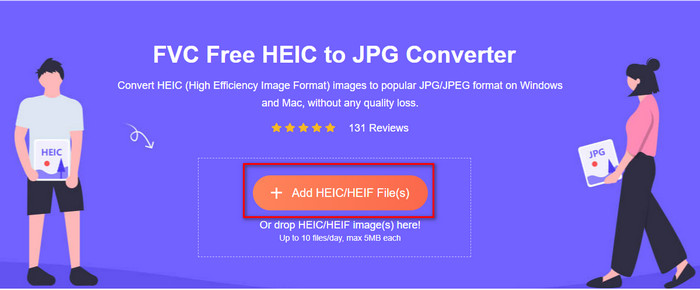
مرحله 3 تبدیل فرمت به JPEG به زودی شروع می شود و پس از انجام مراحل روی آن کلیک کنید دانلود فایل تصویری را با فرمت JPEG در درایو خود ذخیره کنید. همانطور که قول داده بودیم، برای تغییر موفقیت آمیز فرمت تصویری که دارید به JPEG، فقط سه مرحله آسان را بخوانید. بنابراین اگر برنامه در آیفون به خوبی کار نمی کرد، این ابزاری است که باید به عنوان جایگزینی برای آنها استفاده کنید.
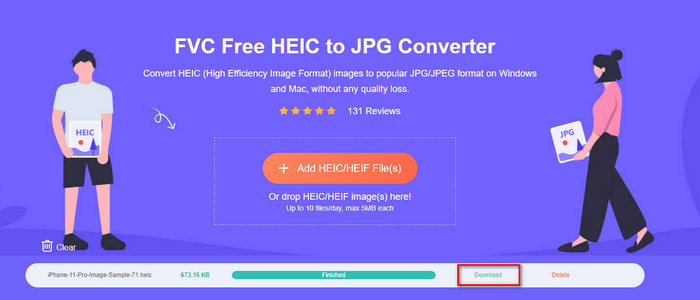
بخش 4. سوالات متداول در مورد تبدیل HEIC به JPEG در آیفون
آیا باید فایل HEIC را قبل از انتقال در آیفون به JPEG تبدیل کنم؟
این بستگی به نسخه دستگاه iOS گیرنده دارد. اگر گیرنده از iOS 11 یا بالاتر استفاده میکند، تبدیل فرمت به JPEG ضروری نیست، زیرا میتوانید فایل را در اینجا باز کنید زیرا به صورت بومی پشتیبانی میشود. اما اگر نسخه گیرنده پایین تر از iOS 11 باشد، این زمان برای تبدیل نیاز خواهید داشت HEIC به یک JPEG.
آیا انتقال HEIC به دستگاه دیگری زمان بر است؟
نه به دلیل فشرده سازی این فرمت، بنابراین انتقال تصویر در این فرمت آسان است. با این حال، اگر آن را به صورت انبوه برای دستگاه دیگر ارسال کنید، باید منتظر بمانید تا فرآیند به پایان برسد. اگر آن را با استفاده از اتصال اینترنت انتقال می دهید، برای پردازش سریع به یک سریع نیاز دارید.
پس از تبدیل HEIC به JPEG، آیا کیفیت بالای تصویر باقی می ماند؟
HEIC و JPEG می توانند تصاویر با کیفیت بالا را ذخیره کنند، بنابراین با تبدیل HEIC به JPEG، در حین تبدیل با افت کیفیت مواجه نخواهید شد. با این حال برخی از مبدل ها کیفیت تصویر را کاهش می دهند تا آنها را سریع پردازش کنند. برای جلوگیری از تجربه کیفیت بد در فایل خام HEIC، باید بهترین مبدل را انتخاب کنید تا بدون از دست دادن کیفیت اصلی، فرمت را به راحتی به JPEG تغییر دهید.
نتیجه
اکنون یاد گرفتیم که چگونه HEIC را در آیفون به JPG تغییر دهیم بدون اینکه نگران کیفیت از دست رفته باشیم. علیرغم داشتن مشکل در رسیدگی به فرمت HEIC با این مقاله، باری را که به دوش میکشید کاهش دادهاید، زیرا اکنون راههایی برای تبدیل آن دارید. بنابراین، اگر میخواهید دو روشی را که در بالا ذکر کردیم را در آیفون خود امتحان کنید، بروید و مطابق با آنها را دنبال کنید. اما اگر فکر می کنید که نیاز شما را کفایت نمی کند، باید مبدل آنلاینی را که به آن اشاره کردیم انتخاب کنید. دستورالعمل هایی در مورد نحوه استفاده از مبدل در وب وجود دارد. برای دریافت ایده کامل در مورد نحوه استفاده از آن، آن را دنبال کنید. امیدواریم که خواندن این مقاله را دوست داشته باشید، از وب سایت ما دیدن کنید زیرا راه های دیگری را برای حل وظایف روزانه شما در مورد مشکلات صوتی و تصویری جمع آوری کرده ایم.



 Video Converter Ultimate
Video Converter Ultimate ضبط صفحه
ضبط صفحه



